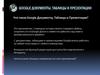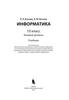Похожие презентации:
Консолидация. Занятие 10
1. Занятие 10
Консолидация2. Общие сведения
• Чтобы подвести итоги и составить отчет по результатам нескольких листов,можно консолидировать данные из отдельных листов в основном листе.
Листы могут находиться в той же книге, что и основной лист, или в других
книгах. При консолидации данных они компонуются так, что их становится
проще обновлять и обобщать на регулярной основе или по требованию.
• Например, если имеется лист расходов для каждого регионального
представительства, консолидацию можно использовать для преобразования
этих данных в корпоративный лист по расходам. Этот основной лист может
содержать общие и средние объемы продаж, текущие количества товаров на
складах и сведения о продуктах, пользующихся наибольшим спросом, по всей
организации.
• Чтобы консолидировать данные, воспользуйтесь инструментом Консолидация
в группе Работа с данными на ленте Данные. Для дальнейшей работы
загрузите на свой компьютер таблицу «Консолидация».
3. Консолидация по расположению
На листах 1, 2 и 3 таблицы Консолидация расположены тритаблицы. На первом листе Зарплата за январь, на втором за
февраль и на третьем за март.
Необходимо получить итоговую таблицу с суммарной
зарплатой за 1 квартал, расположив ее на листе 4.
Для консолидации по расположению необходимо
организовать данные на каждом отдельном листе следующим
образом:
• Первая строка каждого столбца (наименование столбца)
должна содержать название, одинаковое для всех трех
таблиц.
• Остальные строки каждого столбца должны содержать
однотипные данные. Пустые строки или столбцы в
интервале консолидации недопустимы.
Строка Итого не должна входить в интервал консолидации.
В данном примере столбец Номер будет рассматриваться как вспомогательный.
Все фамилии должны совпадать и быть одинаково расположенными.
Данные о зарплате должны быть числами и могут быть произвольными.
4. Подготовка консолидации
Не помещайте таблицу на лист4, на котором будет формироваться итоговая таблица заквартал.
Убедитесь, что макеты всех диапазонов совпадают и удовлетворяют сформулированным
выше условиям.
Присвойте каждому диапазону имя:
выделите диапазон ячеек В3:С10,
щелкните правой кнопкой мыши и в
появившемся меню выберите Присвоить
имя. Введите имя диапазона в поле Имя
(для первого листа имя Январь, для
второго листа имя Февраль и для
третьего листа имя Март).
На листе4, на котором будет
формироваться итоговая таблица,
щелкните ячейку В3, который будет
соответствовать верхнему левому углу
области, в которой будет размещена
итоговая таблица.
5. Получение результата
Находясь на листе 4 выберите ячейку В3.На ленте Данные в группе Средства обработки данных выберите команду
Консолидация.
Выберите в раскрывающемся списке Функция итоговую функцию,
которую требуется использовать для консолидации данных (используем
функцию Сумма).
Введите имя, назначенное диапазону, и нажмите кнопку
Добавить. Повторите этот шаг для всех диапазонов.
Чтобы консолидация обновлялась
автоматически при изменении
исходных данных, установите флажок
Создавать связи с исходными
данными.
6. Получение результата
Если установить флажок в группе Использовать вкачестве имен, Значения левого столбца, то получим
следующий консолидированный отчет. Для получения
значения левого столбца его необходимо включить в
выделяемый диапазон.
Если оставить пустыми все поля в группе Использовать в
качестве имен, то названия исходных строк и столбцов
не копируются в консолидированные данные.
Результат консолидации – сумма зарплат по месяцам.
В итоговую таблицу можно внести дополнительные
строки и столбцы не нарушая ее расположение.
Если по ошибке в отчетах за месяц будут использованы
различные фамилии, то суммирования по различным
фамилиям не произойдет.
7. Самостоятельно
ЯнварьФевраль
Март
Самостоятельно
Даны результаты торговли за январь, февраль и март
(соответственно 1, 2 и 3 таблицы по вертикали).
Необходимо правильно расположить их на первых трех
листах Вашей пустой книги и получить итоговую таблицу за
первый квартал методом консолидации на 4 листе
таблицы. Необходимо в итоговой таблице сохранить
номера магазинов как текст.
При консолидации суммируются столбцы Продажи и
Стоимость.
8. Консолидация по категории
Измените порядок следования фамилий в книге Консолидация, как это показано выше.Данные в строках относятся к одним и тем же фамилиям работников, но в каждом месяце
порядок следования фамилий свой. При консолидации по категории автоматически
суммируется зарплата, относящаяся к одной и той же фамилии. Порядок фамилий (если
задано отображение имен из левого столбца) берется из первой таблицы с листа 1.
Самостоятельно получить итоговую таблицу методом консолидации.
9. Консолидация по формуле
Консолидация по формуле является наиболее общим способом подведения итогов поразличным таблицам. Информация в исходных таблицах может быть расположена
произвольным образом. Это могут быть разные таблицы. Расположите их как показано.
Зарплата за январь
Зарплата за февраль
Зарплата за март
10. Подготовка итоговой таблицы
Подготовьте текстовые поля итоговой таблицы вручнуюЩелкните ячейку С3, в которую необходимо поместить
суммарную зарплату Абасова и введите в нее следующую
формулу:
Здесь Лист1!F3- зарплата Абасова за январь, Лист2!Н9- зарплата Абасова за февраль и
Лист3!Е15- зарплата Абасова за март. Убедитесь, что суммарная зарплата Абасова
вычислена правильно.
Самостоятельно заполните ячейки С4 по С10.
11.
Группировка и структура данныхГруппировка по строкам. Загрузить таблицу Структура.
1. Убедитесь, что каждый столбец данных, на который вы хотите создать структуру,
имеет метку в первой строке (например, месяц), содержит похожие данные в каждом
столбце, и что в диапазоне, который вы хотите структурировать, нет пустых строк или
столбцов.
2. В строках с группировкой данных должна быть соответствующая итоговая строка —
промежуточный итог. В таблице Структура итоговые строки уже созданы. Если их нет,
их необходимо создать. Итоговые строки с формулами могут располагаться
непосредственно под или над каждой группой строк с подробными данными.
3. По умолчанию Excel ищет итоговые строки под подробными сведениями, но их можно
создавать над строками с подробными данными. Если вы создали сводные строки под
подробными сведениями, перейдите к следующему шагу.
Окно для настройки расположения итоговых
данных
12.
Группировка и структура данных4. Структурирование данных вручную
• Выделите строки с продажами за январь (без итога) и выберите на ленте Данные
в группе Структура Группировать.
• Аналогичные действия с продажами за февраль, март и апрель
• Затем выделить все строки кроме заголовков столбцов и
• выбрать Группировать
5. Автоматическое структурирование данных
• Выделите всю таблицу, которую нужно структурировать.
• На вкладке Данные в группе Структура щелкните стрелку рядом с
пунктом Группировать, а затем выберите пункт Создать структуру
Результат создания структуры по строкам.
Щелкая левой кнопкой мыши на квадратиках с
минусом можно оставить только строки с
итогами. При этом минусы превратятся в плюсы.
13.
Группировка и структура данныхГруппировка по столбцам. Загрузить таблицу Столбцы.
В этой таблице используются ячейки с
результатами промежуточного
суммирования (таблица с формулами
ниже).
Маржинальный доход = объем продажсебестоимость
Оплата труда = Зарплата + Налоги
Связь = телефоны + сотовая связь +
Интернет
Прибыль = Доход - Затраты
14.
Группировка и структура данныхГруппировка по столбцам.
1. В настройках структуры снимаем галочки, чтобы
обозначить расположение итогов
2. Выделяем столбцы с Января по Март и выбираем
Группировать. Получаем два уровня группировки.
3. Также как со строками можно использовать
автоматическую группировку.
15.
СамостоятельноЗадача 1. Загрузите таблицу Столбцы.
Сделайте три уровня группировки по строкам:
• Нижний уровень для зарплаты и связи
• Средний уровень по всем статьям затрат и по статьям дохода
Сделайте один уровень группировка по столбцам
Сделайте автоматическую группировку всей таблицы
Задача 2. Загрузить таблицу Структура-3.
Добавить строки с итогами по каждой группе (Группа_1, Группа_2 и далее)
суммируя данные из столбца Сумма.
Добавить строки с итогами по Сок и Чай.
Добавить общий итог.
Создать структуру таблицы по строкам.




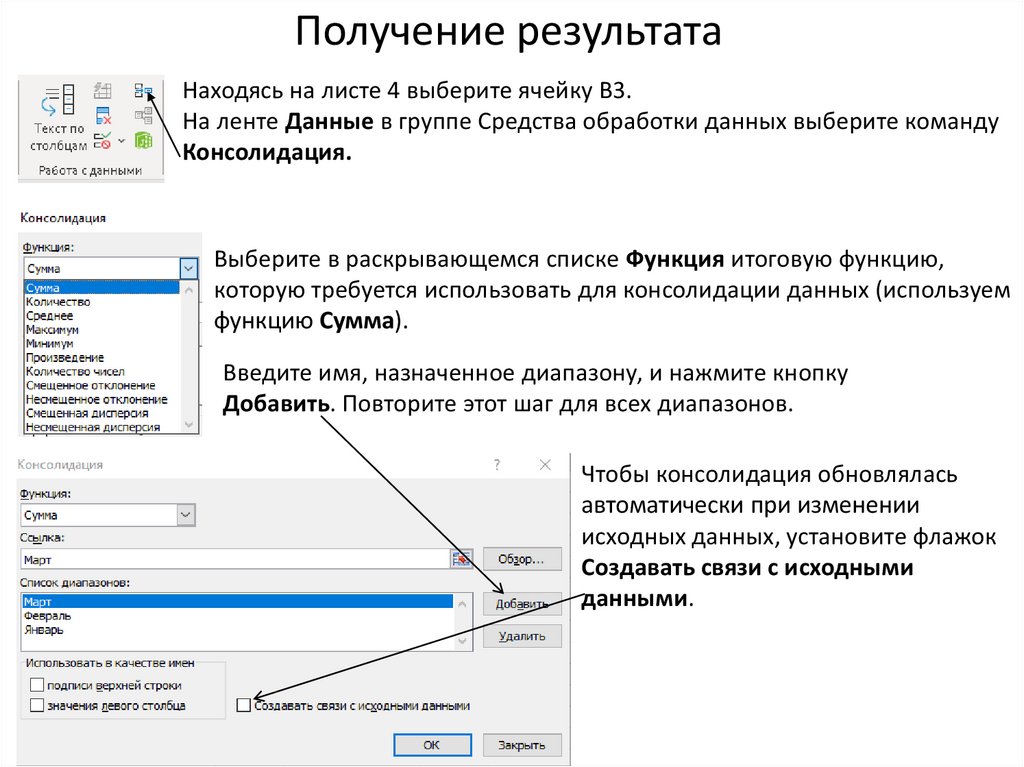


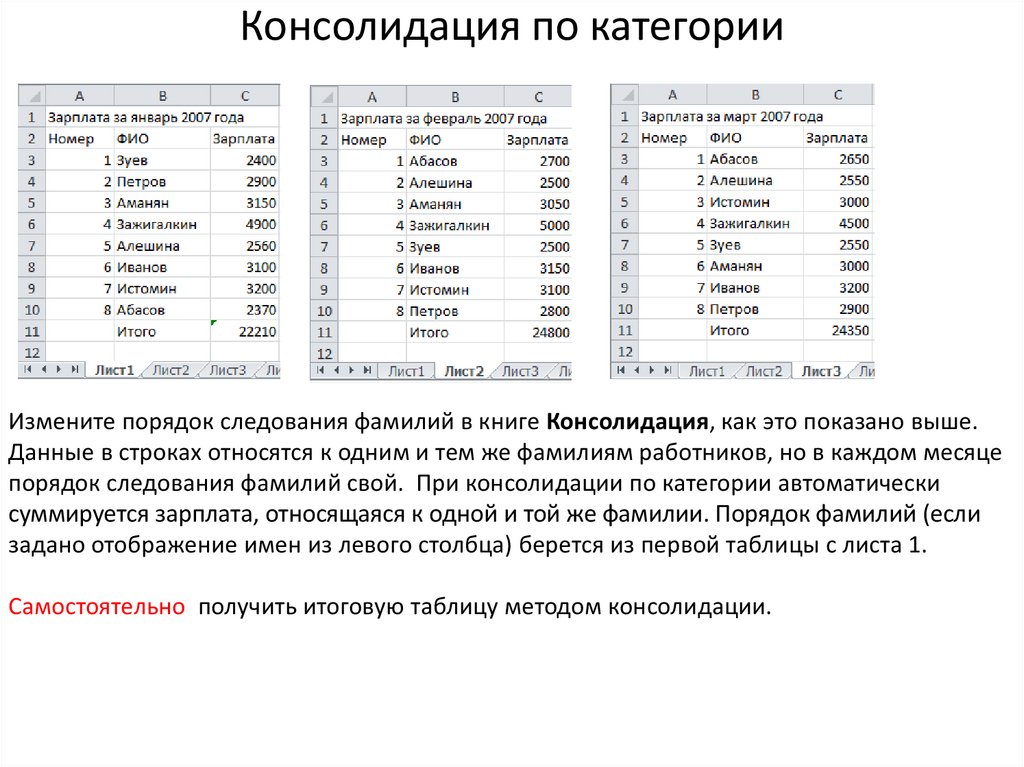
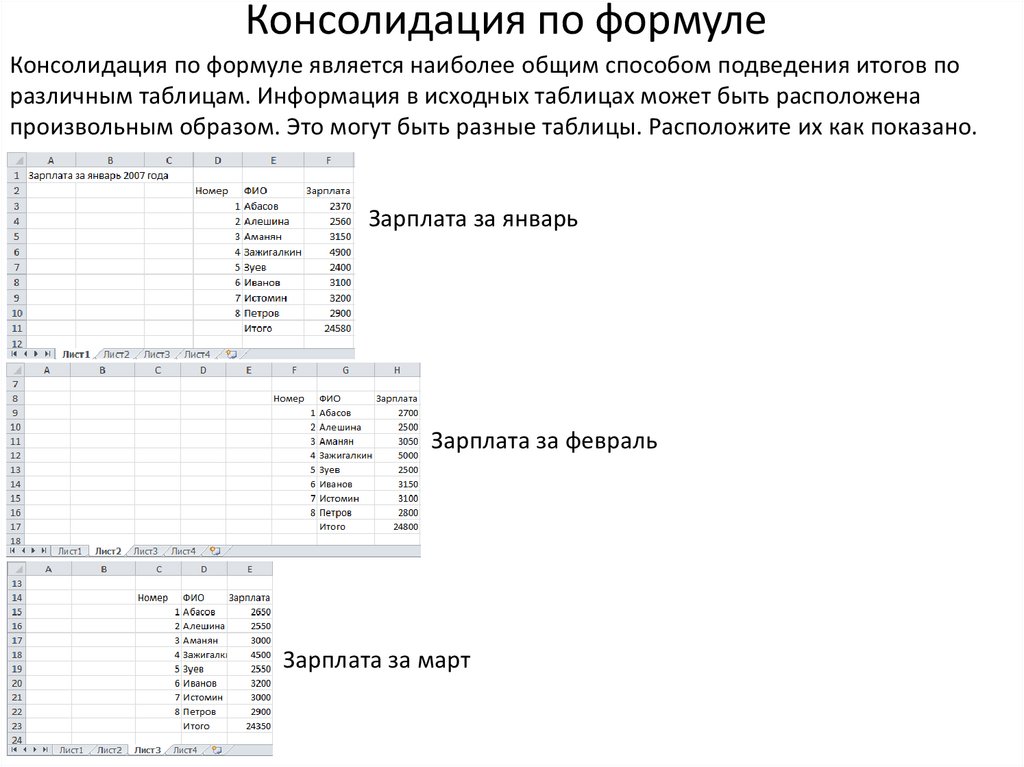
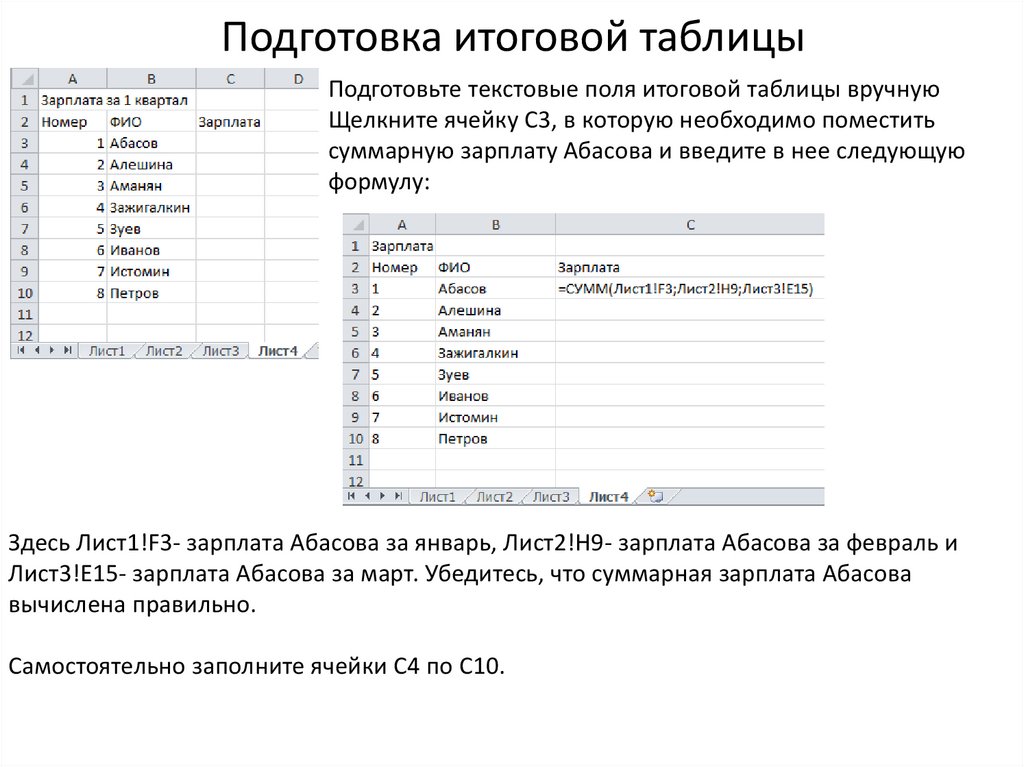





 Информатика
Информатика